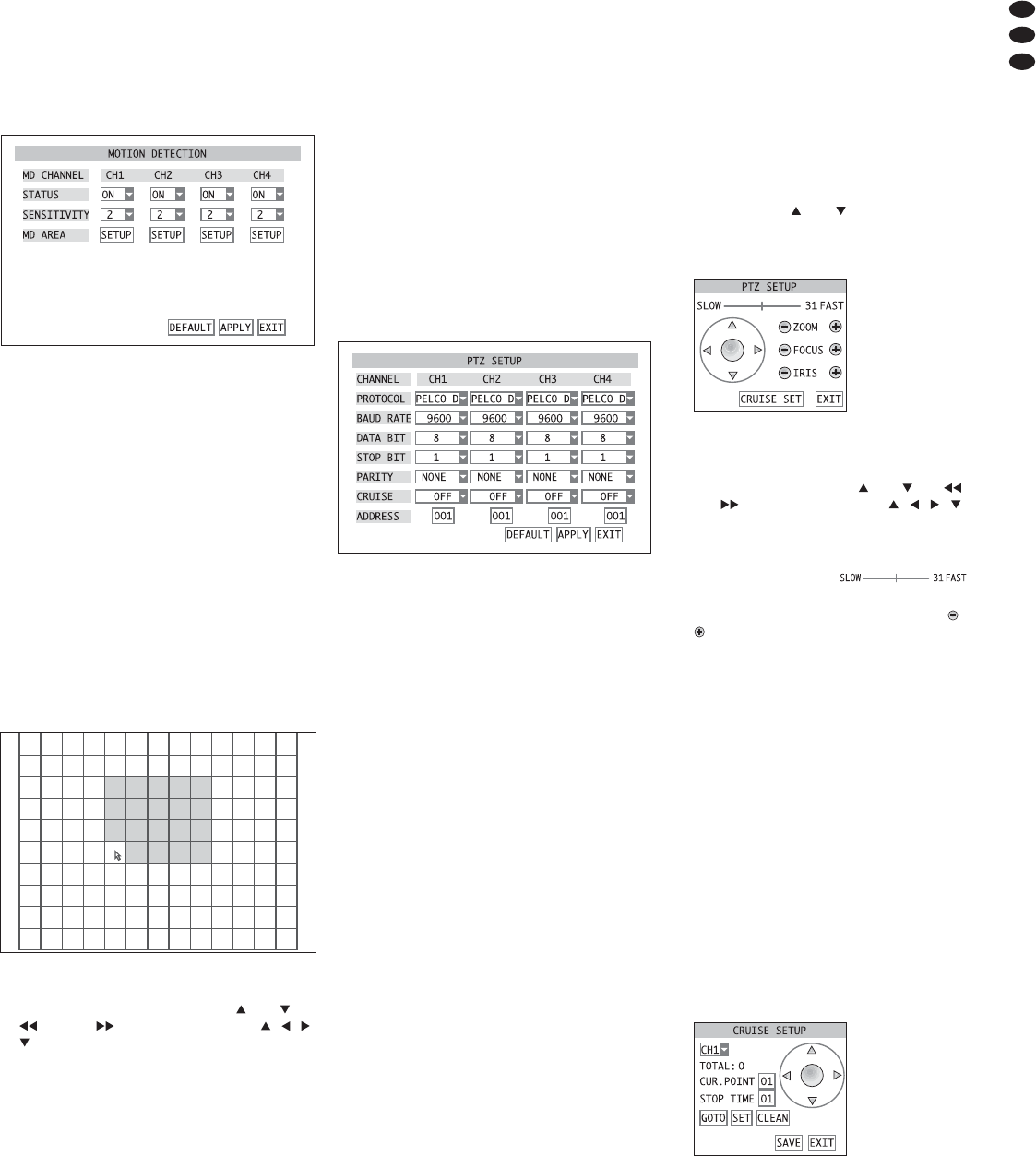10.3 Bewegungserkennung
Zum Einrichten des internen Bewegungsdetektors:
1) Im Hauptmenü (Abb. 10) das Untermenü
DEVI-
CES/ DEVICE MANAGEMENT
(Abb. 22) aufrufen.
2) Das Untermenü
MOTION/ MOTION DETECTION
(Abb. 40) aufrufen.
3) In der Zeile
STATUS für jeden Kamerakanal im
Listenfeld wählen, ob eine erkannte Bewegung
als Alarm ausgewertet werden soll (ON) oder nicht
(OFF).
Hinweis: Damit ein Alarm über den Bewegungs-
detektor ausgelöst werden kann, muss der ent-
sprechende Kamerakanal für die Aufnahme
zugelassen sein! (Untermenü
RECORD/ RECORD
SETUP
, Zeile CHANNEL = ON,
Kap. 8.1)
4) In der Zeile
SENSITIVITY im Listenfeld jeweils
die Empfindlichkeit der Bewegungserkennung
einstellen (
1 = gering, 4 = hoch).
5) Zum Festlegen des Erfassungsbereichs (
MD
AREA
) jeweils die Schaltfläche SETUP in der ent-
sprechenden Spalte betätigen. Es wird nun das
Kamerabild gezeigt. Dieses ist mit einem Raster
aus 13 × 10 Feldern überzogen (Abb. 41). Die rot
eingefärbten Felder markieren den Erfassungs-
bereich für die Bewegungserkennung.
6) Zum Ändern eines Feldes mit dem Mauszeiger
darauf klicken oder mit den Tasten und (8),
(10) und (13) am Rekorder oder , , ,
(29) auf der Fernbedienung ein Feld auswäh-
len und mit der Taste SEL/ EDIT (9) oder SEL
(33) bestätigen. Zum Ändern größerer Bereiche
kann der Mauszeiger auch bei heruntergedrück-
ter Maustaste über den Bereich gezogen werden.
Zum Beenden der Bereichsfestlegung die
rechte Maustaste, die Taste MENU/ ESC (7) oder
MENU (32) drücken.
7)
Nur beim DMR-188:
Für die Einstellung der Kamerakanäle 5 – 8 die
Schaltfläche NEXT betätigen. Anschließend für
die Rückkehr zur vorherigen Menüseite die
Schaltfläche PREV. betätigen.
8) Um alle Einstellungen dieses Untermenüs auf die
Werksvoreinstellungen zu setzen, die Schaltflä-
che
DEFAULT betätigen.
9) Zum Speichern der Einstellungen die Schaltflä-
che
APPLY betätigen, anschließend die ein -
geblendete Meldung „Saved successfully!“
(er folgreich gespeichert) durch Betätigen der
Schaltfläche OK bestätigen.
10)Zum Verlassen des Untermenüs die Schaltfläche
EXIT betätigen oder die rechte Maustaste, die
Taste MENU/ ESC (7) oder MENU (32) drücken.
11 Kamerafernsteuerung (PTZ)
Geeignete Kameras können über einen Datenbus
an den Anschlussklemmen RS-485 (24) vom Rekor-
der ferngesteuert werden. Je nach Ausstattung der
Kamera können die Bewegungen Schwenken (Pan)
und Neigen (Tilt) aber auch die Brennweite (Zoom),
Blendenöffnung (Iris) und Bewegungsgeschwindig-
keit gesteuert werden. Dabei ist es sogar möglich,
bestimmte Kamerapositionen oder -einstellungen zu
speichern und automatisch nacheinander anfahren
zu lassen (
CRUISE-Funktion,
Kap. 11.3 / 11.4).
11.1 Einrichten der Steuerparameter
1) Im Hauptmenü (Abb. 10) das Untermenü DEVI-
CES/ DEVICE MANAGEMENT
(Abb. 22) aufrufen.
2) Das Untermenü
PTZ/ PTZ SETUP (Abb. 42) aufru-
fen.
3) Für jeden Kamerakanal können hier folgende
Parameter für die Kommunikation eingegeben
werden:
PROTOCOL Steuerprotokoll PELCO-D oder
PELCO-P
BAUD RATE
Datenübertragungsrate
12OO, ..., 96OO Baud
DATA BIT Anzahl der Datenbits
5, ..., 8
STOP BIT
Anzahl der Stoppbits
1, 2
PARITY
Parität
NONE (keine), ODD (ungerade),
EVEN (gerade), MARK (immer 1),
SPACE (immer 0)
CRUISE ON = Kamera für automatische
Überwachungstour
(CRUISE-Funktion)
freigeben
OFF = Kamera für automatische
Überwachungstour
(CRUISE-Funktion) sperren
ADDRESS an der Kamera eingestellte
Adresse zur individuellen Steue-
rung
Für die Änderung der Parameter den gewünsch-
ten Wert im jeweiligen Listenfeld auswählen bzw.
die Adresse eingeben (detaillierte Beschreibung
einer Eingabe
Kap. 6.2.3)
4)
Nur beim DMR-188:
Für die Einstellung der Kamerakanäle 5 – 8 die
Schaltfläche
NEXT betätigen. Anschließend für
die Rückkehr zur vorherigen Menüseite die
Schaltfläche
PREV. betätigen.
5) Um alle Einstellungen dieses Untermenüs auf die
Werksvoreinstellungen zu setzen, die Schaltflä-
che
DEFAULT betätigen.
6) Zum Speichern der Einstellungen die Schalt flä-
che
APPLY betätigen, anschließend die ein -
geblendete Meldung „
Saved successfully!“
(er folgreich gespeichert) durch Betätigen der
Schaltfläche
OK bestätigen.
7) Zum Verlassen des Untermenüs die Schaltfläche
EXIT betätigen oder die rechte Maustaste, die
Taste MENU/ ESC (7) oder MENU (32) drücken.
11.2 Steuerung einer Kamera
Zum Steuern einer Kamera während der Live-Über-
wachung:
1) Das Bild der zu steuernden Kamera in die Vollbild-
ansicht bringen [durch Doppelklick auf das Bild in
der geteilten Ansicht oder durch Drücken der ent-
sprechenden Taste (5 oder 27),
Kap. 7].
2) Die Menüliste (Abb. 8) aufrufen [die rechte Maus-
taste, die Taste PTZ (16), SEL/ EDIT (9) oder SEL
(33) drücken].
3) Den Listeneintrag
PTZ aufrufen [anklicken oder
mit den Tasten und (8 oder 29) auswählen
und mit der Taste SEL/ EDIT (9) oder SEL (33)
bestätigen]. Das Fenster PTZ SETUP (Abb. 43)
wird angezeigt.
4) Um die Kamera zu bewegen, mit dem Mauszei-
ger auf die Richtungspfeile klicken oder jeweils
einen Pfeil mit den Tasten und (8), (10)
und (13) am Rekorder oder , , , (29)
auf der Fernbedienung auswählen und mit der
Taste SEL/ EDIT (9) oder SEL (33) die entspre-
chende Bewegung auslösen.
5) Mit dem Schieberegler die
Bewegungsgeschwindigkeit einstellen.
6) Jeweils durch Betätigen der Schaltfläche oder
die Brennweite (
ZOOM), die Schärfe (FOCUS)
und die Blende (IRIS) der Kamera einstellen.
Hinweis: Welche der genannten Einstellungen der
Kamera tatsächlich fernsteuerbar sind, hängt von
der Ausstattung der verwendeten Kamera ab.
7) Zum Programmieren der CRUISE-Funktion die
Schaltfläche
CRUISE SET betätigen. Näheres
hierzu im folgenden Abschnitt.
8) Zum Schließen des Fensters die Schaltfläche
EXIT betätigen oder die rechte Maustaste, die
Taste MENU/ ESC (7) oder MENU (32) drücken.
11.3 CRUISE-Funktion einrichten
Mit der CRUISE-Funktion kann der Rekorder die
ferngesteuerten Kameras eine Überwachungstour
aus mehreren programmierten Positionen wieder-
holt abfahren lassen.
Zum Festlegen der Positionen:
1) Über die Schaltfläche
CRUISE SET im Fenster
PTZ SETUP (Abb. 43) das Fenster CRUISE SETUP
(Abb. 44) aufrufen.
2) Im Listenfeld links oben den einzustellenden
Kamerakanal wählen. Das Kamerabild wird
daraufhin angezeigt.
3) Durch Betätigen der Richtungspfeile die Kamera
auf das erste Überwachungsziel ausrichten.
4) In das Eingabefeld
STOP TIME die Verweilzeit für
diese Position eingeben (in Sekunden).
5) Durch Betätigen der Schaltfläche
SET die Posi-
tion speichern. Hinter TOTAL: steht die Anzahl
der bereits programmierten Positionen.
6) Im Eingabefeld
CUR.POINT steht die Nummer der
nächsten zu programmierenden Position. Diese
kann auch geändert werden. Wird nach der Ein-
gabe der Nummer einer bereits gespeicherten
Position die Schaltfläche GOTO betätigt, fährt die
㊹
Fenster zur Einstellung der CRUISE-Funktion
㊸
Fenster zur Kamerasteuerung
㊷
Untermenü Einstellungen für die Kamerasteuerung
㊶
Bewegungserkennungsraster
㊵
Untermenü Bewegungserkennung
15
D
A
CH